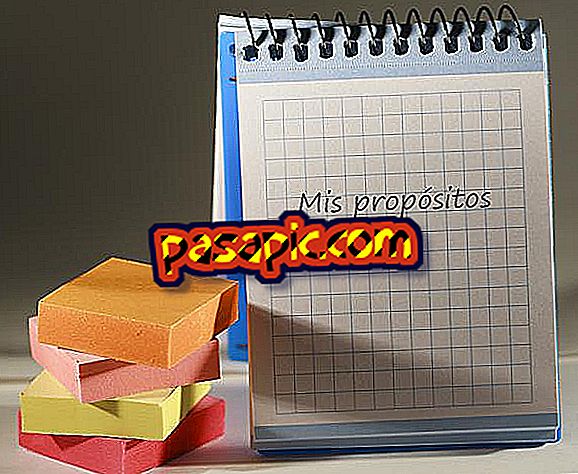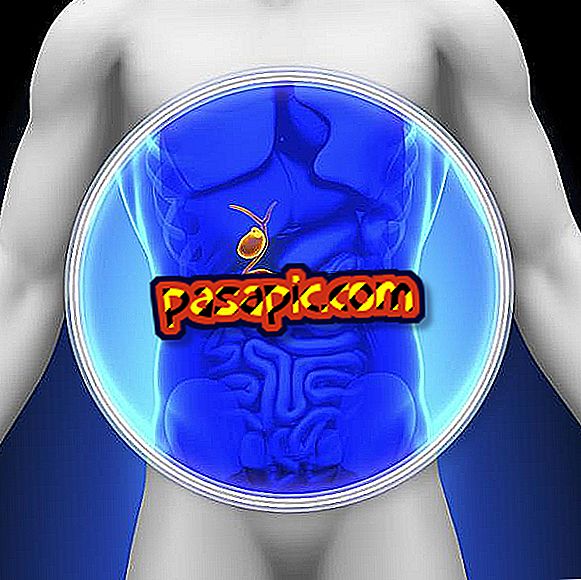Slik blokkerer du e-postmeldinger i Gmail-e-posten min

En, to og til og med fem e-postmeldinger som ikke interesserer deg i din e-postboks hver dag; Uansett hvor mange ganger du har forsøkt å oppheve abonnementene fra disse listene, har du ikke hørt appeller, og du fortsetter å motta disse e-postene, med risiko for å laste ned et virus på datamaskinen. I stedet for å slette dem en etter en på daglig basis, kan du la teknologien gjøre jobben for deg med et enkelt filter : Gmail sender automatisk alle e-postene du markerer som "uønsket" til papirkurven. Som et alternativ kan du arkivere disse meldingene og lagre dem i en tagg der du kan se gjennom dem senere. I vi viser deg hvordan du konfigurerer denne tjenesten for å blokkere en avsender i Gmail .
1
For Gmail å sende meldinger fra en bestemt avsender til papirkurven automatisk:
Klikk på 'Innstillinger' -knappen (muttersymbolet) og deretter på Innstillinger . En gang der, gå til Filtre: Opprett et filter .

2
Skriv inn e-postadressen du vil blokkere, i "Fra (Fra)" -feltet.
På samme måte kan du blokkere et komplett domene ved å skrive inn nettadressen domenenavn. For eksempel, for å blokkere e-postadressen fra ' ' og ' ', må du skrive: "@ ejemplo.com" slik at Gmail tolker at du må blokkere alle brukere av dette domenet.

3
For å blokkere mer enn én e-postadresse, skill dem med en vertikal linje: |
Følgende eksempel, hvis du vil blokkere « » og « », må du skrive: " | ".
Deretter klikker du Opprett et filter med disse søkekriteriene for å effektivisere opprettelsen av filteret som vil blokkere de brukerne i Gmail-kontoen din.

4
Pass på å velge "Slett" -alternativet i listen over handlinger som vises i trinn: "Når en melding er mottatt som samsvarer med dette søket". Klikk på Opprett filter .
Klikk også på boksen under for å filtrere samtalene ("Søk også på X-er som samsvarer med disse samtalekriteriene") og dermed slette de tidligere mottatte meldingene .

5
Hvis du vil arkivere meldingene på etiketter, men uten å slette dem, i det forrige trinnet i denne artikkelen, i stedet for å klikke på "Slett", velg: "Ignorer innboks (Arkivert)" og Bruk etiketten, der du må velg etiketten du vil at disse e-postene skal gå til, og deretter gjennomgå dem.
For å legge til nye avsendere i blokken din, kan du legge dem til et eksisterende elimineringsfilter igjen med "|", eller opprette et nytt filter.